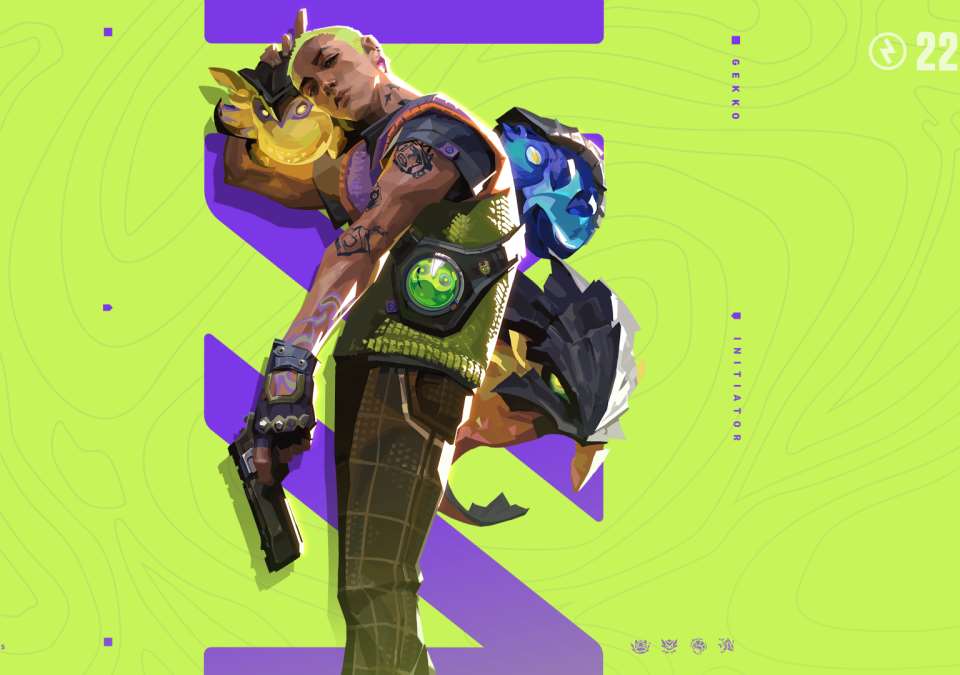Лучшие настройки NVIDIA для VALORANT
В игре VALORANT многие игроки отдают предпочтение производительности, и многие из лучших игроков мира предпочитают более низкие настройки, чтобы максимизировать количество кадров в секунду и получить преимущество. Если у вас есть компьютер или ноутбук с графической картой NVIDIA, настройки NVIDIA Control Panel могут сделать вашу игру в VALORANT более плавной.
Вот лучшие настройки NVIDIA для VALORANT и как их изменить, чтобы улучшить производительность ваших игр.
Лучшие настройки NVIDIA для VALORANT
Эти настройки помогут вам получить максимальное удовольствие от ваших сессий в VALORANT:
| Image Sharpening | On |
| Anisotropic Filtering | Off |
| Anisotropic Sample Optimization | On |
| Negative LOD Bias | Allow |
| Quality | High Performance |
| Trilinear Optimization | On |
| Threaded Optimization | Auto |
| Antialiasing – FXAA | Off |
| Antialiasing – Gamma Correction | Off |
| Antialiasing – Mode | Off |
| Image Sharpening | On |
| Max Frame Rate | Off |
| Background Max Frame Rate | 20 |
| Low Latency Mode | Ultra |
| Power Management Mode | Prefer Max Performance |
Лучшие цветовые настройки NVIDIA для VALORANT
Чтобы получить лучшие цветовые настройки NVIDIA для VALORANT, перейдите на вкладку Adjust Video Color Settings в панели управления NVIDIA. Вот оптимальные настройки, которые мы нашли для большинства случаев:
| Brightness: 52 Contrast: 50 Gamma: 1.02 Digital Vibrance: 70 |
| Brightness: 57 Contrast: 42 Gamma: 1.0 Digital Vibrance: 80 |
В обоих случаях установите Color Channel в All Channels и оставьте Hue на нуле.
Как изменить настройки игры через панель управления NVIDIA
Чтобы изменить настройки игры через панель управления NVIDIA, перейдите на вкладку Manage 3D Settings, где вы можете оптимизировать графику специально для выбранной вами игры, в данном случае, для VALORANT.
Прежде всего, вам нужно знать, есть ли у вас графическая карта NVIDIA. Если у вас есть, панель управления должна быть легкодоступной, и вы можете найти ее, выполнив поиск NVIDIA Control Panel в меню “Пуск” или щелкнув по рабочему столу, если у вас есть ярлык.
Если у вас есть графическая карта NVIDIA, но вы не можете найти панель управления на вашем ПК, вы можете [перейти по этой ссылке](https://www.nvidia.com/Download/index.aspx). Это работает только в том случае, если вы также обновите свои драйверы.
Панель управления NVIDIA позволяет изменять многие аспекты графических настроек вашего ПК. Сюда входят базовые настройки, такие как разрешение, но вы можете более детально настроить параметры для конкретных игр, перейдя на вкладку Manage 3D Settings.
На этой вкладке есть два варианта:
- Global Settings
- Program Settings
Первый вариант изменяет настройки для всех приложений, в то время как второй позволяет оптимизировать графику для конкретной игры. Чтобы выбрать лучшие настройки панели управления NVIDIA для VALORANT, перейдите в Program Settings.
В разделе Program Settings найдите приложение VALORANT на вашем компьютере. Оно должно быть доступно как распознанная игра на вашем компьютере, так что проверьте выпадающее меню, прежде чем добавлять его вручную. Хотя вы можете подумать, что изменение всех возможных настроек на минимальные — это правильный путь, это не обязательно. Лучшее решение — пожертвовать параметрами, которые не являются критическими для вашего игрового опыта, но позволяют VALORANT работать более плавно.